解决方法:
1、最简单的办法的,在命令行直接输入OP命令,打开“选项”窗口,如图所示:
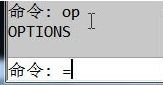
2、或者在“工具”菜单中打开“选项”窗口,如截图:
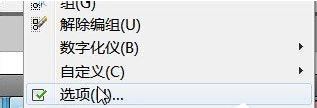
3、在“选项”窗口中点击“配置”选项卡下的“重置”可以恢复默认设置,如下截图:
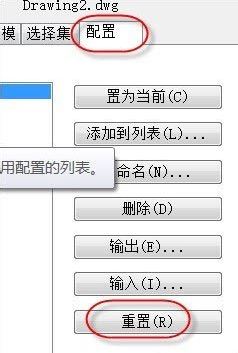
4、其实对于鼠标中键有一个系统变量进行设置:mbuttonpan。你可以将这个系统变量设置成1就会恢复,这个方法比起编辑visual lisp程序要方便得多,如下截图:
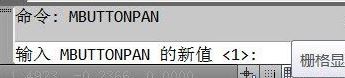
5、当然你也可以使用实时平移来实现中键平移的功能,如下图:
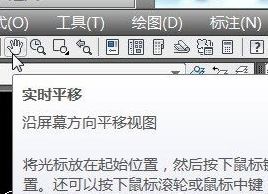
6、你可以在命令行直接输入PAN达到平移功能,按 Esc 或 Enter 键退出,如下图所示:
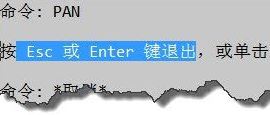
以上方法就是cad软件在Windows10中无法使用鼠标中间滚动按钮进行平移的解决方法了,我们只需要按照以上介绍的方法设置参数即可顺利的解决cad鼠标无法移动的问题了。
分享到:

